遇到写代码时想快速运行命令需切换终端窗口的问题,可通过 sublime text 配置解决;具体步骤为:1. 安装 terminal 插件,通过 package control 搜索并安装;2. 配置快捷键打开终端,根据系统添加相应命令;3. 在终端中运行当前文件或路径,可结合 shell 别名实现;4. 利用 build 系统执行简单命令,提升效率。
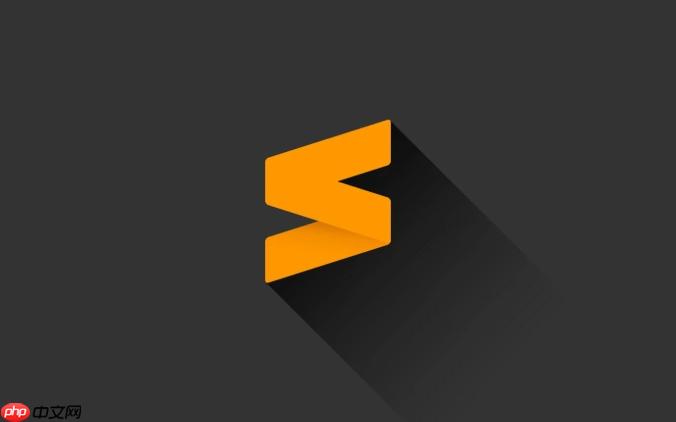
你有没有遇到过这种情况:写代码时想快速运行一条命令,比如执行脚本、查看文件内容或者编译项目,却不得不切换到另一个终端窗口?其实 Sublime Text 完全可以让你一边写代码一边运行命令,只要稍微配置一下。
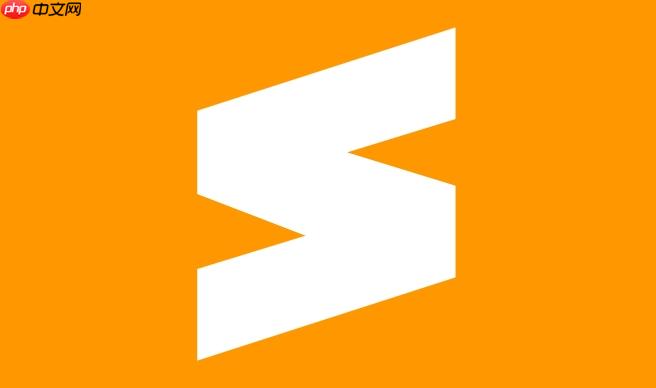
Sublime 本身没有集成终端的功能,但通过插件可以轻松实现。最常用的是 Terminal 这个插件,安装方式很简单:
Install Package Control
Install Package
Terminal
装好之后,你可以右键点击编辑器任意位置,选择「Open Terminal」来启动终端。
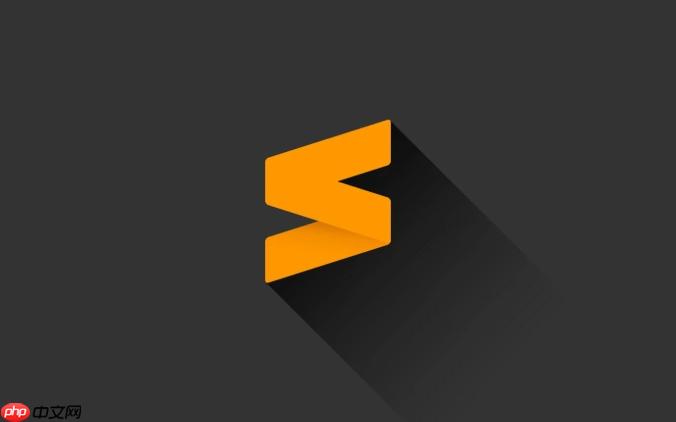
虽然右键菜单能用,但总归不够方便。我们可以设置一个快捷键来快速唤出终端:
Preferences > Key Bindings
{
"keys": ["alt+."],
"command": "open_terminal",
"args": {
"type": "subprocess",
"cmd": ["xterm"]
}
}不同系统的命令略有不同:
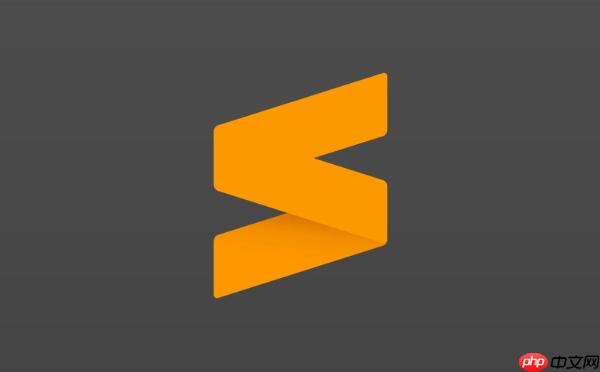
cmd.exe
iterm2
Terminal.app
gnome-terminal
保存后按快捷键就能直接弹出终端了。
很多时候我们希望在终端中直接运行当前正在编辑的文件。例如你在写 Python 脚本,想马上测试结果,可以这样做:
python3 filename.py
举个例子,在 macOS 上你可以创建一个 shell 别名:
run_current() {
cd "$(dirname "$1")" && python3 "$(basename "$1")"
}然后在终端里运行:
run_current $file
当然这个
$file
Sublime 的 Build 系统其实也可以当作轻量级终端使用。比如你经常运行某个命令,可以直接配置一个 Build:
Tools > Build System > New Build System
{
"cmd": ["bash", "-c", "echo 'Hello World'; read"],
"selector": "source.sh"
}这样按下
Ctrl+B
基本上就这些。把终端和 Sublime 整合起来,不用频繁切换窗口,写代码效率真的会高不少。
以上就是Sublime终端集成配置教程|一边写代码一边运行命令的详细内容,更多请关注php中文网其它相关文章!

每个人都需要一台速度更快、更稳定的 PC。随着时间的推移,垃圾文件、旧注册表数据和不必要的后台进程会占用资源并降低性能。幸运的是,许多工具可以让 Windows 保持平稳运行。

Copyright 2014-2025 https://www.php.cn/ All Rights Reserved | php.cn | 湘ICP备2023035733号